“耶穌,我的小男孩剛剛刪除了我所有的iPad照片。我沒有在iTunes或iCloud上同步備份文件,但是這些照片對我來說非常重要。我該怎麼辦才能找回丟失的照片?有可能恢復已刪除的照片嗎? iPad相機膠卷拍攝的照片?” -瑟琳娜
隨著社會發展的高速發展,iOS設備在年輕人中非常受歡迎。 iPad便攜式且方便攜帶,因此它吸引了許多用戶。 但是,有時iPad的數據(例如照片,消息,歌曲,視頻等)可能會像Serena的情況一樣意外丟失或刪除。 本文是為您準備的 如何從iPad恢復已刪除的照片.
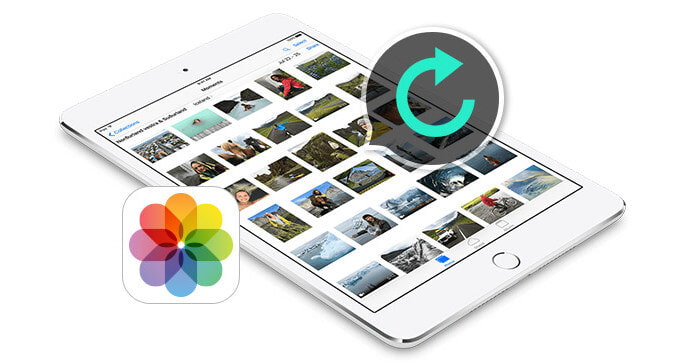
如果iPad的操作系統為iOS 8或更高版本,則可以在iPad的“相冊”中找到已刪除的照片。 使用iPad,單擊“照片”>“相冊”>“最近刪除”,您會發現最近刪除的照片和視頻,其中顯示了徹底刪除之前剩餘的日期。 您最好恢復所需的已刪除照片,因為這些照片項將在30天內永久刪除。
如果在“相冊”中沒有找到最近刪除的照片,則可以使用數據恢復工具將其找回。 為了更好地找回刪除的照片,我們真誠地建議您 FoneLab,一個著名的iPad照片恢復程序,可以檢索丟失的照片。 此外,該程序還可以從iPad Pro / Air 2 / mini 4 / mini 2恢復聯繫人,消息,視頻,便箋和其他數據文件。
步驟 1 安裝和操作iPad Photo Recovery
免費下載軟件,然後通過USB電纜將iPad連接到計算機。 一旦檢測到您的設備,該程序將自動識別iPad的信息。 設備名稱和版本將顯示在軟件界面中。
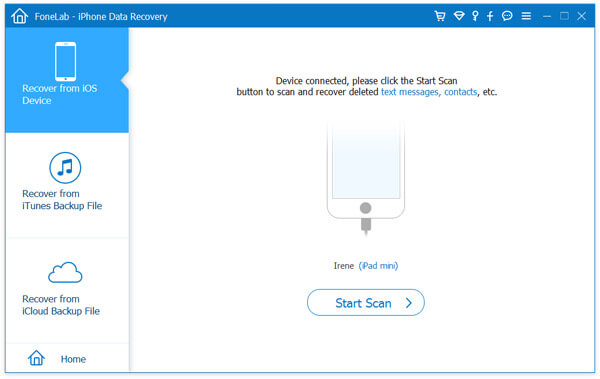
步驟 2 掃描你的iPad
單擊“開始掃描”,軟件將分析您的設備。 之後,將自動掃描您的iPad。 整個掃描過程僅需幾秒鐘。

提示:要掃描iPad 1,您需要按照軟件界面中的說明進行操作,並下載一個插件來掃描設備。
步驟 3 選擇已刪除的照片
掃描過程完成後,您將在軟件界面的左側找到詳細的文件。 單擊“照片流”或“照片庫”以查找所需的內容。 要快速搜索已刪除的照片,可以使用右上角的搜索欄找到需要的照片。

步驟 4 恢復丟失的照片
完成刪除照片的選擇後,單擊“恢復”以從iPad取回刪除的照片。
您可以從以下視頻中學到步驟:


步驟 1 下載iTunes並安裝
從Apple官方網站下載iTunes。
步驟 2 查看iTunes備份文件
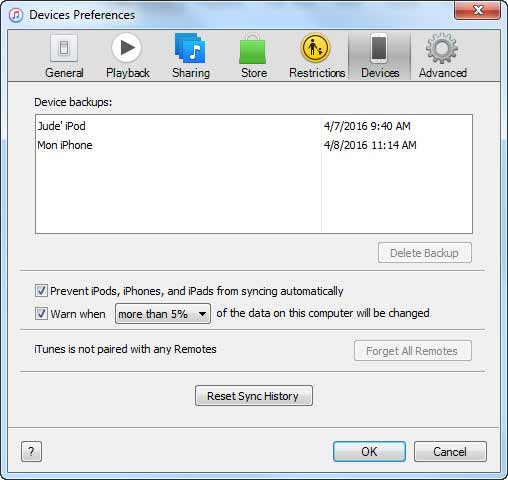
單擊“編輯”>“首選項”>“設備”,然後將找到設備備份。
提示:僅當iPad與備份文件的計算機連接時,才能恢復已刪除的照片。
步驟 3 從iTune恢復備份
單擊iTunes左上方的小設備圖標,然後選擇“還原備份”。
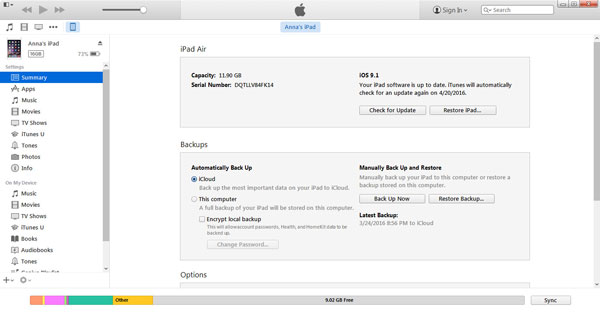
您可能會發現步驟相對複雜,並且iPad Photo Recovery也具有iTunes恢復模式。 您可以選擇“從iTunes備份文件中恢復”,找到您的iTunes備份文件,然後單擊“開始掃描”。 重複作為解決方案2的後續步驟來 從iTunes檢索已刪除的照片.

如果您的iCloud備份上有備份文件,則可以從iCloud取回已刪除的照片。
在iPad上,單擊“設置”>“ iCloud”>“照片”>“我的照片流”,然後單擊“設置”>“照片和相機”>“我的照片流”。 完成這些步驟後,iPad將自動將照片備份到iCloud。 您可以登錄iCloud帳戶來找回丟失的照片,即使您誤刪除了它們也是如此。 您可以將圖片保存到iPad相機膠卷。
如果要從iCloud恢復丟失的圖片,另一個選擇是選擇iPad Photo Recovery的“從iCloud備份文件恢復”。
選擇“從iCloud備份文件中恢復”並登錄到您的iCloud帳戶。 選擇所需的iCloud備份文件並下載。 下載後,單擊“開始掃描”。 掃描後, 從iCloud找回丟失的iPad照片 與第一種恢復模式相同。

透過 iPad 照片恢復,您可以輕鬆地從 iPad、iTunes 和 iCloud 恢復已刪除的照片。 此外,它還可以從 iPhone 15、iPhone 14、iPhone 13、iPhone 12、iPhone 11、iPhone X、iPhone 8、iPhone 7、iPhone SE、iPhone 6s/6 Plus、iPhone 6s/6/5s/5c 恢復其他文件/4/3GS,iPod 觸摸。